Automatický podavač dokumentů
automaticky naskenuje obě strany dokumentu.
Lze například naskenovat oboustranný originál a jeho přední
a zadní stranu lze odeslat jako 2 stránky.
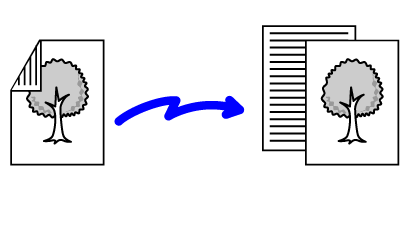
Klepněte na klávesu [Originál] a na klávesu [2-Stranná Brožura] nebo [2-Stranný Blok].
Na obrázku v levé části zkontrolujte polohu vazby originálu a zvolte požadovanou klávesu.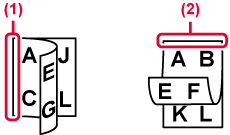
Klepněte na klávesu [Orientace obrazu] se stejnou orientací, jakou má vložený originál.
Pokud není tato možnost správně nastavena, obraz se nemusí odeslat správně. Po dokončení nastavení klepněte na tlačítko .
.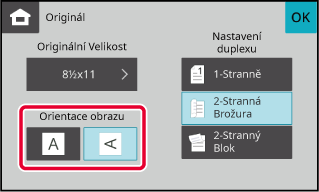
Zadejte velikost originálu ručně.
Klepněte na tlačítko [Originál].
Klepněte na klávesu [Velikost].
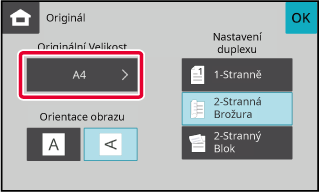
Klepněte na tlačítko požadovaného formátu originálu.
Po dokončení nastavení klepněte na tlačítko .
.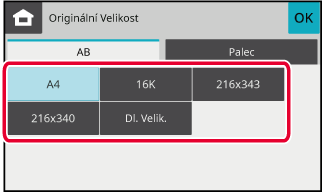
Expozice může být změněna podle tmavosti originálu.
Nastavení
expozice
| Expozice | Návrh | |
|---|---|---|
|
Auto |
Toto nastavení automaticky upraví expozici podle světlých a tmavých částí originálu. |
|
|
Manuální |
1-2 |
Zvolte toto nastavení, pokud se originál skládá z tmavého textu. |
|
3 |
Zvolte toto nastavení pro normální originál (ani tmavý, ani světlý). |
|
|
4-5 |
Zvolte toto nastavení, pokud se originál skládá ze světlého textu. |
|
Po klepnutí na klávesu [Expozice] klepněte na klávesu [Manuální].
Upravte expozici pomocí
 .
.
 .
.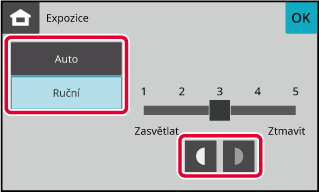
Rozlišení může být zadáno tak, aby odpovídalo
charakteristikám originálu. To se týká například textu či fotografií, velikosti
textu a tmavosti obrazu.
Nastavení
rozlišení
| Rozlišení | Návrh |
|---|---|
|
Standard |
Vyberte toto nastavení, pokud se váš originál skládá z textu normální velikosti (jako je text v této příručce). |
|
Jemný |
Toto nastavení vyberte v případě, kdy je originál potištěn malým textem nebo grafikou s jemnými čarami. Originál bude naskenován v rozlišení, které je dvojnásobkem nastavení [Standard]. |
|
Super Jemný |
Toto nastavení vyberte v případě, kdy je originál potištěn komplikovanými obrázky a grafikou. Ve srovnání s nastavením [Jemný] se vytvoří obrázek o vyšší kvalitě. |
|
Ultra Jemný |
Toto nastavení vyberte v případě, kdy je originál potištěn komplikovanými obrázky a grafikou. Tímto nastavením dosáhnete nejlepší kvality obrazu. Odeslání však potrvá ve srovnání s ostatními nastaveními déle. |
|
Polotón |
Vyberte toto nastavení, pokud je váš originál fotografie nebo má přechod barev (např. barevný originál). Toto nastavení vytvoří kvalitnější obraz než nastavení [Jemný], [Super Jemný] nebo [Ultra Jemný] použitá samostatně. Polotón však nelze použít, pokud je vybrána možnost [Standard]. |
Klepněte na tlačítko [Rozlišení].
Klepněte na klávesu požadovaného rozlišení.
Je-li váš originál fotografie nebo má barevné přechody (např. barevný originál) a chcete vytvořit lepší obraz než za pomoci samostatných možností [Jemný], [Super Jemný] nebo [Ultra Jemný], nastavte zaškrtávací pole [Polotón] na .
. .
.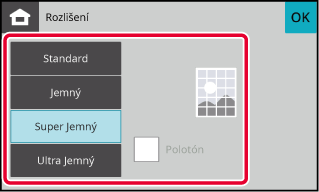
Version 04a / bpc131wd_usr_04a_cs